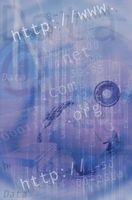Erstellen Sie Ihre eigene Website für eine Klassenzuordnung
Website-Erstellung für ein Klasse-Projekt kann eine Herausforderung für die meisten Studenten fällig sein, Kosten. Seitenerstellung kann auf zwei Arten durchgeführt werden: durch den Einsatz von einem freien Text-Editor oder durch den Einsatz von teuren WYSIWYG (was Sie sehen ist What You Get) Drag & Drop Seite Erstellung Lösungen. Die Seiten müssen dann auf einem Server platziert werden, die über das Internet zugegriffen werden kann. Für die meisten Studenten, wo Mangel an Mitteln kein Problem darstellt, gibt es auch kleine Seite hosting-Services, die verwendet werden können, wenn die Website nur ein einfaches, kleines Projekt bleibt.
Anweisungen
1 Richten Sie ein Konto ein, mit einem preiswerten oder kostenlosen Website-hosting-Anbieter. Richten Sie ein Konto mit einem hosting-Anbieter, der eine grafische Webseite-Verwaltungsbildschirm CPanel und auch eine FTP (File Transfer-Protokoll) Vergütung wenn möglich bereitstellt.
2 Erstellen Sie eine neue Datei-Ordner auf dem Computer die Seiten gespeichert, die Sie für die Website schreiben werden. Dies geschieht durch die Verwendung einer Datei-Management-Tools. In Microsoft Windows diese Manager heißt "Windows Explorer" und in Apple-Systeme heißt es "Finder". Nach dem Öffnen entweder dieser Datei-Manager, können die Festplatten und Verzeichnisinhalt angezeigt werden. Jedes dieser Programme ermöglichen das Erstellen von neuen Ordnern nach Wunsch. Benennen Sie den Ordner wie gewünscht.
3 Einrichten einer Verzeichnishierarchie Datei in den Ordner, der die Daten für die Website enthalten soll. Für eine einfache Klasse Projekt wird wahrscheinlich nur ein Ordner "Images" in dem Hauptordner erforderlich sein. Will die Lehrer Sie Audio- oder video-Dateien auf der Website ein, erstellen Sie einen Ordner "Audio" und "Video" Ordner auch. Speichern Sie Kopien von audio-Dateien in den Ordner "Audio" und Kopien von video-Dateien im Ordner "Video".
4 Öffnen Sie einen Texteditor, der normale Text-Dateien (mit der Erweiterung .txt am Ende) speichern kann. In Microsoft Windows ist ein Editor, mit dem Namen "Notepad" mit dem Betriebssystem enthalten. In Apple-Computern ist ein Editor, mit dem Namen "TextEdit" enthalten. Speichern Sie die leere Datei in der Haupt-Website-Ordner, benennen es "index.html" (ohne andere Zeichen in den Namen einzuschließen).
5 Geben Sie die minimale HTML-Vorlage im Text-Editor, der jetzt "index.html" geladen haben sollte. Die Mindestanforderung zu qualifizieren, wie eine Webseite wie folgt ist: < html >< Kopf >< Titel > Enter Site Title hier < / title >< / Kopf >< Körper >< / body >< / html >
Sobald Sie den HTML-Code eingegeben haben, speichern Sie die Datei "index.html" noch einmal.
6 Fügen Sie alle Informationen zur Seite "index.html", die erste Seite, die geladen wird, wenn Ihr Lehrer Ihre Website besucht, ist erwünscht. Wenn Ihre Website nur eine Seite sein wird, platzieren Sie alle Informationen auf dieser Seite. Platzieren Sie eine Überschrift am oberen Rand der Seite zentriert, mit HTML-Header-Tags. Es gibt sechs Größen von Headertext in HTML: < h1 > < h6 >, mit < h1 > wird das größte und < h6 > wird die kleinste. Die Überschrift platziert werden soll, als die erste Zeile zwischen den < Körper > und < / body > Bezeichner. Zum Beispiel: < Zentrum >< h2 > My Klasse Website-Projekt < / h2 >< / center >
7 Geben Sie den Text formatieren von Absätzen, kursiv und Fettdruck je nach Bedarf. Sie können den Text mit HTML "Tags" ähnlich wie die Überschriften-Tags formatieren. Für ein Klasse Projekt wäre es klug, so viele wie möglich diese Formatvorlagen verwenden. Diese Tags sind aktiviert, wenn kein Schrägstrich verwendet und deaktiviert, wenn ein Schrägstrich verwendet wird. Schalten Sie Fettdruck, verwenden Sie einfach < b >, und um sie auszuschalten, verwenden Sie </b >. Kursiv, Verwendung < i >, aktivieren und deaktivieren, verwenden Sie </i >. Absatztags verwenden, um Absätze zu trennen, durch Eingabe einer < p > wo die Trennung benötigt wird. Absatz-Tags müssen nicht ausgeschaltet werden.
8 Legen Sie Bilder in der Website, wie gebraucht. Speichern Sie das Bild zunächst im Ordner "Images". Wenn das Bild "MeinBild.jpg" betitelt ist, dann auf der Webseite verwenden Sie die folgende Zeile wo wünschen Sie das anzuzeigende Bild: < Img und es wird als "aboutinstructor.html" gespeichert, dann ein Link zu dieser Seite kann auf der Seite platziert werden, wie folgt: < a href="aboutinstructor.html" > über unsere Instructor </a >
Der Linksetzung sollte oben oder unten auf der Hauptseite. Alle anderen Seiten, erstelle einen Link zu der Ausbilder zurück zur Startseite: < a href="index.html" > Homepage </a >
10 Hochladen aller Dateien in der Haupt-Website-Ordner auf den Hostserver haben Sie ausgewählt, Ihre Website zu hosten. Verwenden Sie die Datei Hochladen von Web-Host (in der Regel in CPanel) enthaltene Dienstprogramm. Hochladen Sie die .html-Dateien in das Hauptverzeichnis auf dem Server. Laden Sie das gesamte Verzeichnis "Images" in das Hauptverzeichnis, und das gleiche für alle anderen Verzeichnisse, z. B. "Audio" und "Video."
11 Testen Sie die Website, bevor es an die Ausbilder. Verwenden Sie einen beliebigen Webbrowser, um das Layout, Bilder und Links zu überprüfen. Wenn alle Elemente zu Ihrer Zufriedenheit sind, bieten Sie der Kursleiter mit der Web-Adresse zu Ihrer Site.
Tipps & Warnungen
- Sie können Links zu audio-Dateien die gleiche Weise erstellen, die Sie Links für andere Seiten oder Bilder, erstellen, wodurch der Lehrer (oder andere Besucher) auf den Link klicken zu hören. Angesichts einen Audio-Datei mit dem Namen "myguitarsolo.wav" und im Ordner "Audio" gespeichert, erscheint der Link: < ein href="audio/myguitarsolo.wav" > anhören mein Gitarrensolo </a >